Полностью удаляем антивирус Kaspersky Free с компьютера
Всем привет! Сегодня разберем, как удалить Касперский Фри с компьютера полностью, чтобы не осталось никаких следов в системе. Пошаговая инструкция написана для Windows 10. В более ранних версиях этой операционной системы алгоритм почти не отличается, только пункты меню могут называться немного по-другому.
Удаление Касперского стандартным способом
Любые корректно установленные программы из Windows можно удалить при помощи системного приложения «Программы и компоненты». Для Windows 7:
- Нажмите на клавиатуре комбинацию клавиш «Win + R», впишите в открывшееся окошко команду «control», нажмите «ОК». Откроется «Панель управления».

- В правом верхнем углу напротив элемента «Просмотр» установите «Мелкие значки». Найдите и в списке в центре окна раздел «Программы и компоненты» и перейдите в него.
- Нажмите комбинацию клавиш «Win + X». В левом нижнем углу отобразится список различных системных программ и компонентов. Кликните по пункту «Программы и компоненты».

Далее выполните следующее:
- Найдите в списке в центре окна «Программы и компоненты» значок антивируса Касперского, кликните по нему правой кнопкой мыши, затем щелкните «Изменить/Удалить».

- Вы можете заметить рядом с антивирусом значок «Kaspersky Secure Connection». Его не трогайте. Этот модуль антивируса обычно удаляется вместе с основной программой.
- На экране отобразится штатная программа удаления антивируса. Кликните в нем по кнопке «Нет, спасибо»:

- В следующем окне — клик по кнопке «Удалить».

- В диалоговом окне нажмите «Продолжить».


- Если вы приобретали лицензионную версию антивируса Касперского, рекомендуем оставить галочку на пункте «Информация о лицензии». Если нет, снимите все галочке в этом окне и нажмите «Далее»:

- В последнем окне нажмите кнопку «Удалить».

- Перезагрузите компьютер, кликнув «Да» в последнем окошке удаления антивируса.

Как удалить Касперского полностью с помощью официальной утилиты удаления kavremover
Если по той или иной причине, полностью удалить с компьютера антивирус Касперского, Kaspersky Total Security или Internet Security не удалось, то первое, что следует попробовать — воспользоваться официальной утилитой Kaspersky Lab Products Remover:
- Скачать утилиту удаления продуктов Касперского можно с официального сайта по ссылке https://support.kaspersky.ru/common/uninstall/1464
- По окончании загрузки, запустите скачанный файл kavremvr.exe — эта утилита специально предназначена для удаления указанных антивирусных продуктов. Согласитесь с условиями.
- Убедитесь, что антивирус Касперского и его версия правильно обнаружены утилитой, введите проверочный код и нажмите кнопку «Удалить».
- Дождитесь окончания удаления и обязательно перезагрузите компьютер.
- На этом удаление антивируса Касперского с компьютера завершено.
- В случае, если ранее антивирус Касперского пытались удалить другими методами, но это получилось не полностью, вы увидите текст «Продукты не обнаружены, для принудительного удаления выберите продукт из списка» — в данном случае укажите ту антивирусную программу, которая была установлена и нажмите кнопку «Удалить».
- Если предыдущий вариант не сработал, вы можете заново установить ту же версию продукта Касперского (чтобы исправить установку), а затем применить утилиту удаления — она должна будет сработать.
- Если kavremover по какой-то причине не запускается или работает неправильно, попробуйте использовать утилиту в безопасном режиме.
Полное уничтожение остатков
После выполнения вышеуказанных действий в процессоре и в памяти могут остаться куски, а также ключи антивирусника. Их можно удалить посредством строки для ввода непосредственных команд.
Как удалить остатки антивируса через командную строку?
-
Для этого надо зайти в нее, набрав Win+R или нажав кнопки «Пуск – Выполнить».



Проведение операции стандартными методами Windows
Для удаления антивируса старой версии есть два пути:
- Из меню «Пуск».
- Из панели задач.
Первый способ самый легкий, но не для всех версий он пригоден:

- Заходим в меню «Пуск» и кликаем по надписи «Все программы» (прямо над Пуском).
- Ищем папку антивируса (Kaspersky) и открываем.
- Если в папке есть пункт деинсталляции – запускаем ее.

Второй способ реализуют так:
- Около часиков щелкаем мышкой (правой клавишей).
- В показавшемся меню найти и включить пункт «Выход».
- Зайти в Пуск.
- Затем в раздел Панель управления.
- Оттуда переходим далее в Программы.
- Выбираем пункт – «Удаление программ».
- Из длинного списка выбрать необходимую иконку (в данном случае продукт Касперского) и кликнуть по надписи «Изменить/Удалить».
- Затем выполнять предписания по уничтожению, возникающие на экране.

В ОС Windows 8 необязательно переходить в Управленческую панель – просто откройте на первом экране «Все программы»:

- включите «Приложения»;
- щелкните мышкой (правой клавишей) строку с изображением ненужного продукта;
- произведите удаление антивируса Касперского кнопкой «Удалить».
- Дальнейшие шаги проделываете также как описано выше. Все инструкции по деинсталляции будут появляться на экране, вам нужно лишь следовать им.
От новых Kaspersky (после 2013 серии) так избавиться нельзя. На вопрос, как полностью удалить антивирус Касперского такого типа – отвечаем:

- необходимо открыть «каспер», нажав один раз значок у часиков;
- выбрать пункт «Настройка» справа вверху;
- перейдя в другой экран – надавите на рисунок желтого конвертика;
- в следующем окне кликните по надписи «самозащита» и удалите обе «галочки».

Все наглядно показано ниже:
В конце закрываем все окна и выполняем те же инструкции, описывающие выше, как полностью удалить антивирус Касперского.
Причины, из-за которых не удаляется «Касперский» с компьютера на Windows 8, 10, 7
Часто пользователь сталкивается с тем, что антивирус «Лаборатории Касперского» не хочет удаляться с компьютера. Это может проявляться в неактивных кнопках удаления антивируса или в повторных установках ПО после перезагрузки компьютера, что очень раздражает. Почему так происходит? Подобное поведение антивируса может наблюдаться, если:
- было выполнено некорректное удаление;
- у пользователя не хватает прав, чтобы удалить программу (когда доступ к продукту защищен паролем);
- установлена самозащита от удаления.
Это наиболее распространенные причины, почему продукт «Касперского» не получается удалить. Но перечень далеко не полный. Как исправить ситуацию? При некорректном удалении нужно выполнить повторную загрузку антивируса, после чего удалить программу правильно.
Если стереть антивирусное ПО не удается из-за самозащиты, то ее нужно снять. Для этого необходимо:
- Запустить антивирус.
- Зайти во вкладку «Настройки» в верхней панели справа.
- Выбрать пункт «Дополнительные параметры», затем «Самозащита».
- В «Параметрах самозащиты» убрать отметку напротив пункта «Включить самозащиту».
Если причина была в данной встроенной опции, то после ее деактивации антивирусная программа должна удалиться без проблем.
К сведению! Опция «Самозащита» была специально разработана программистами «Лаборатории Касперского», чтобы не допустить блокировку или удаление антивируса вредоносными ПО.
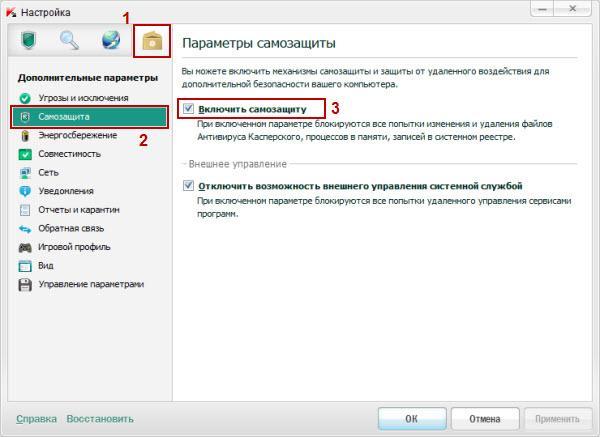
Могут возникнуть проблемы с удалением антивирусного ПО из-за активированной самозащиты
Комментарии (16)
Рекламный блок
Подпишитесь на рассылку
Навигация
Облако тегов
Архив статей
Сейчас обсуждаем
Гость Алекс
Очень жду эту фитчу! Честно из-за ее отсутствия я откатился на 10ку, хотя в 11 много чего нравится,
Grey3
Цитата: Гость Виталий России нужен отечественный VPN. Пользуйтесь Kaspersky VPN — ежемесячно
Гость Алексей
При попытке открыть получившийся ISO в пустой виртуалке, пишет «Fatal: Could not read from the boot
rediffusion
Цитата: pawel97 http://wimlib.net Это что под macOS?
rediffusion
Как будут выглядеть параметры, если ссылаться на уже извлечённый install.wim из .ISO?
О проекте RemontCompa.ru
RemontCompa — сайт с огромнейшей базой материалов по работе с компьютером и операционной системой Windows. Наш проект создан в 2010 году, мы стояли у истоков современной истории Windows. У нас на сайте вы найдёте материалы по работе с Windows начиная с XP. Мы держим руку на пульсе событий в эволюции Windows, рассказываем о всех важных моментах в жизни операционной системы. Мы стабильно выпускаем мануалы по работе с Windows, делимся советами и секретами. Также у нас содержится множество материалов по аппаратной части работы с компьютером. И мы регулярно публикуем материалы о комплектации ПК, чтобы каждый смог сам собрать свой идеальный компьютер.
Наш сайт – прекрасная находка для тех, кто хочет основательно разобраться в компьютере и Windows, повысить свой уровень пользователя до опытного или профи.
Разделы сайта
Социальные сети
© Copyright © 2010-2021. RemontCompa.ru Копирование материалов сайта запрещено!
Удаление с помощью AV Uninstall Tools Pack
AV Uninstall Tools Pack – это набор бесплатных средств для деинсталляции антивирусных продуктов разных разработчиков. В том числе и лаборатории Касперского.
Сюда всходит KAVRemover и пакет “Password Reset” для сброса паролей.
Набор покажется удобным тем пользователям, кто пока не определился с выбором антивируса и пробует то один, то другой.
Перед использованием AV Uninstall Tools Pack нужно деинсталлировать антивирусный продукт.
- После скачивания распакуйте архив (~ 105 mb) в отдельную папку и запустите autorun.exe (от администратора).
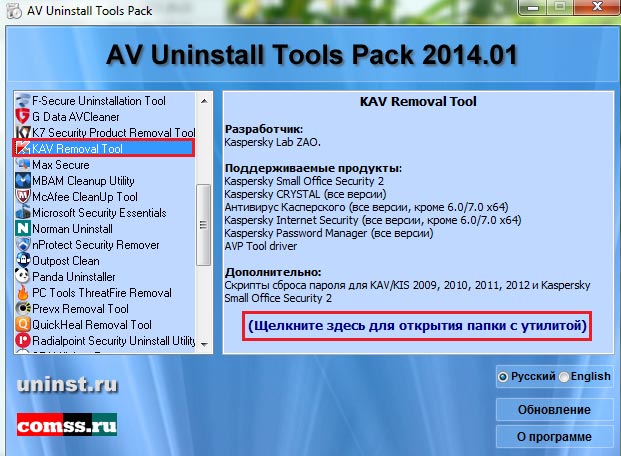
- Выберите в списке “KAV Removal Tool” и щелкните по ссылке для открытия папки с KAVRemover.
- Перезагрузитесь в безопасный режим и запустите KAVRemover вышеописанным способом. На этом деинсталляция Антивируса Касперского закончена.
Способов удаления антивирусных продуктов более чем достаточно, правда?
Неопытным юзерам предпочтительнее использовать автоматические решения – вроде комплексных программ-деинсталляторов или KAVRemover, а тем, кто уверенно знает Windows, можно запустить руки и в реестр.
Ведь вы знаете, чем рискуете, и готовы взять на себя ответственность за последствия? Ну а если нет, всегда можно попросить более опытного пользователя.












